
pycharm IDE 설치하기
pycharm이란 파이썬 python 개발 툴 중에서 가장 높은 완성도를 지니고 있는 IDE입니다.
IDE는 Integrated Development Environment의 약어로 직역하면 "통합 개발 환경"을 뜻합니다.
코딩, 디버그, 컴파일, 배포 등 프로그램 개발에 관련 모든 작업을 처리가 가능하게 해주는 프로그램이며
이번 포스팅에서는 python의 IDE로 가장 유명한 pycharm을 설치해 보도록 하겠습니다.
pycharm 사이트 접속

구글에서 pycharm을 검색하여 pycharm 다운로드 사이트로 접속합니다.
운영체제와 사용에 맞는 파일 다운로드 진행

자신의 운영체제를 먼저 선택해 줍니다.
저의 경우 windows를 사용하기 때문에 windows를 선택했습니다.
유료버전인 Professional과 무료버전인 community가 있습니다.
무료버전인 commnuity를 다운받도록 하겠습니다.
클릭클릭 과정 따라하기
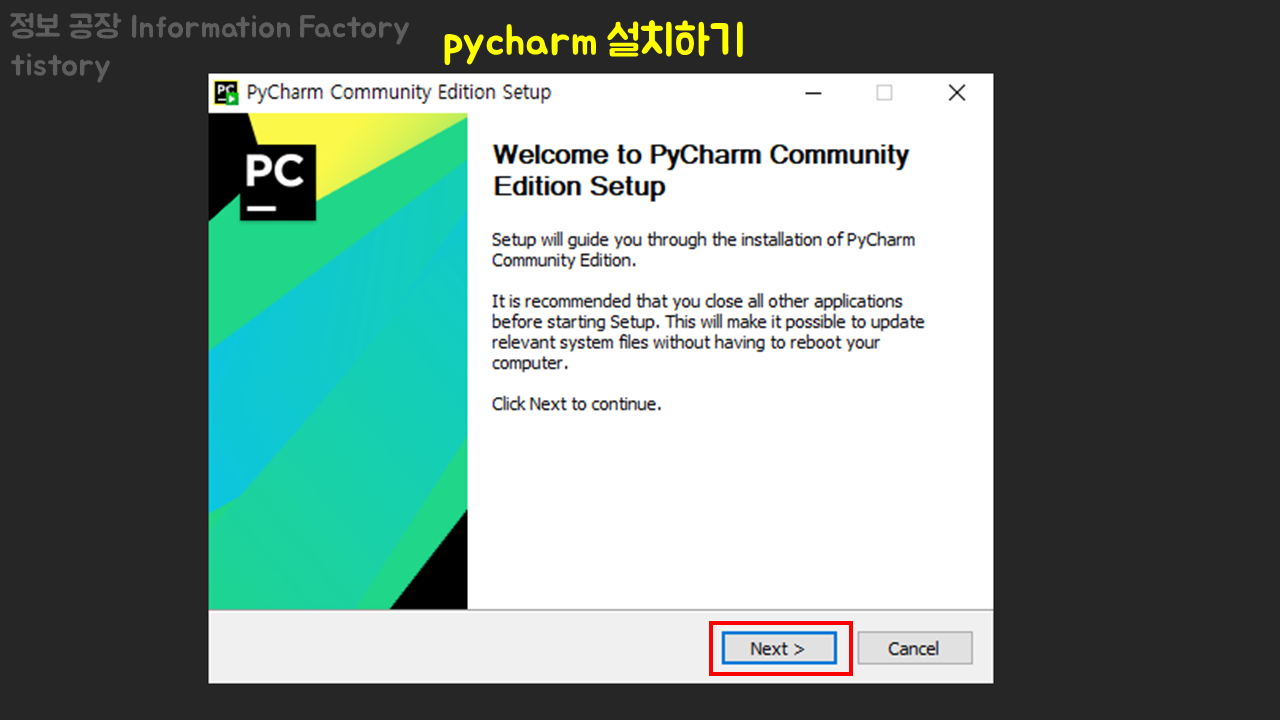
Next 클릭

Next 클릭

4개 네모 다 클릭해주세요.
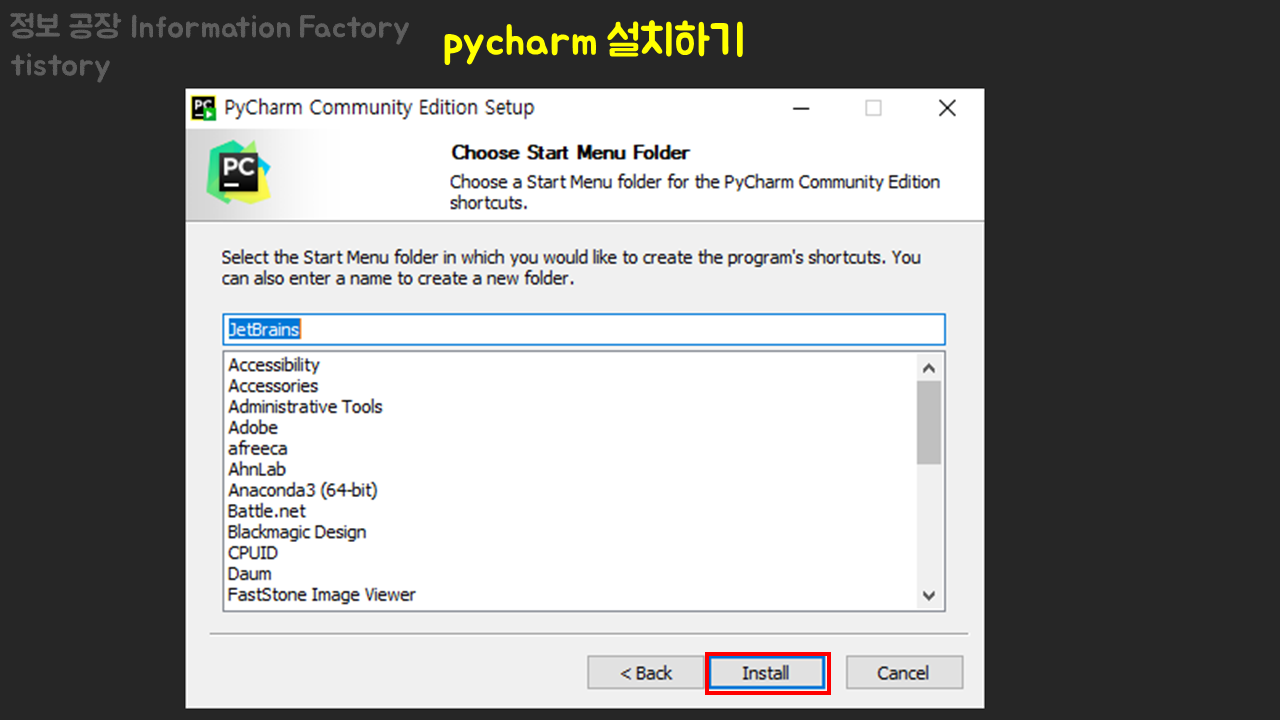
Install 클릭
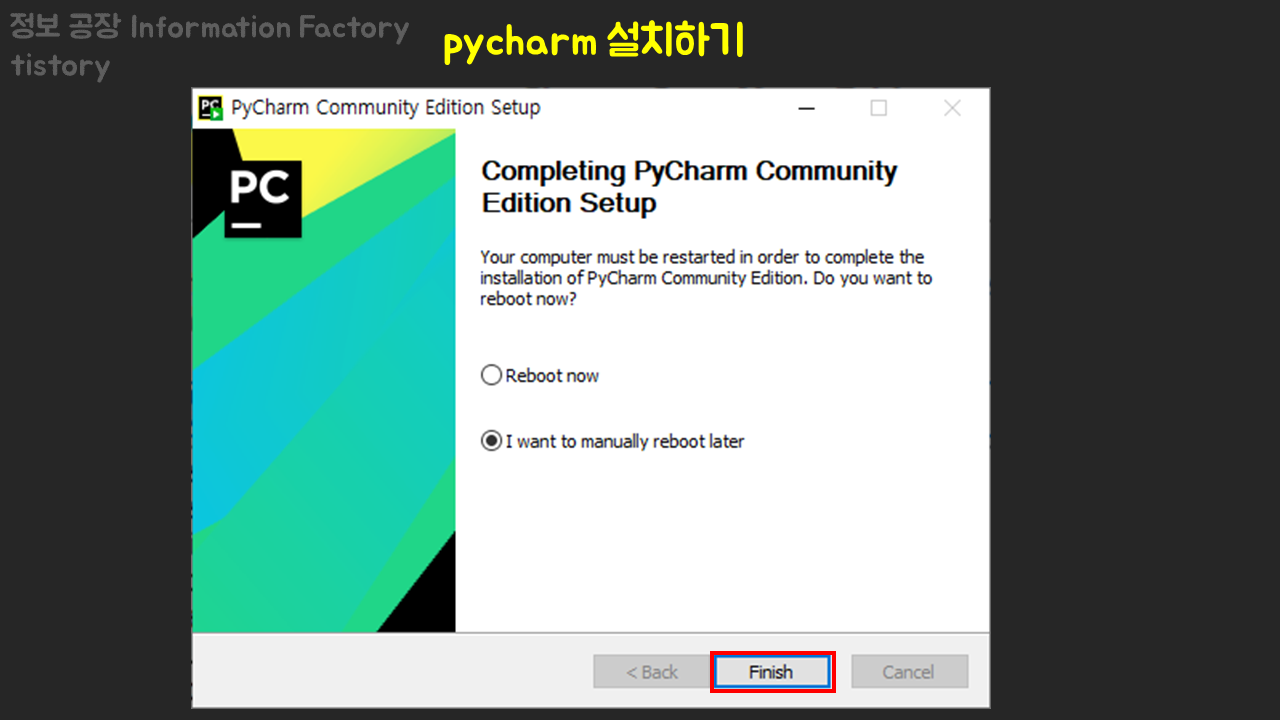
설치 후 재부팅을 해줘야 합니다.
바로 재부팅을 하고 싶으시면 "Reboot now"를 클릭 후 Finish를 눌러주세요.
하던 일들을 정리한 후 재부팅하실려면
I want to manually reboot later 클릭 후 Finish를 클릭해 줍니다.
다음 단계로 넘어가기 전에 꼭 직접 reboot을 해주세요.

Continue 클릭

오류 등 pycharm 관련 통계를 공유하겠다는 동의서입니다.
Don't send 클릭해 주겠습니다.
anaconda 아나콘다 연동하기
anaconda 설치는 아래 포스팅을 참고해주세요.
2020/07/24 - [SW 코딩/파이썬] - [파이썬] python anaconda 설치 방법

customize 클릭
ALl settings 클릭

Python Interpreter 클릭
Show All...클릭

+ 클릭
Conda Environment 클릭
Existing envirtonment 클릭
anaconda\python.exe 클릭
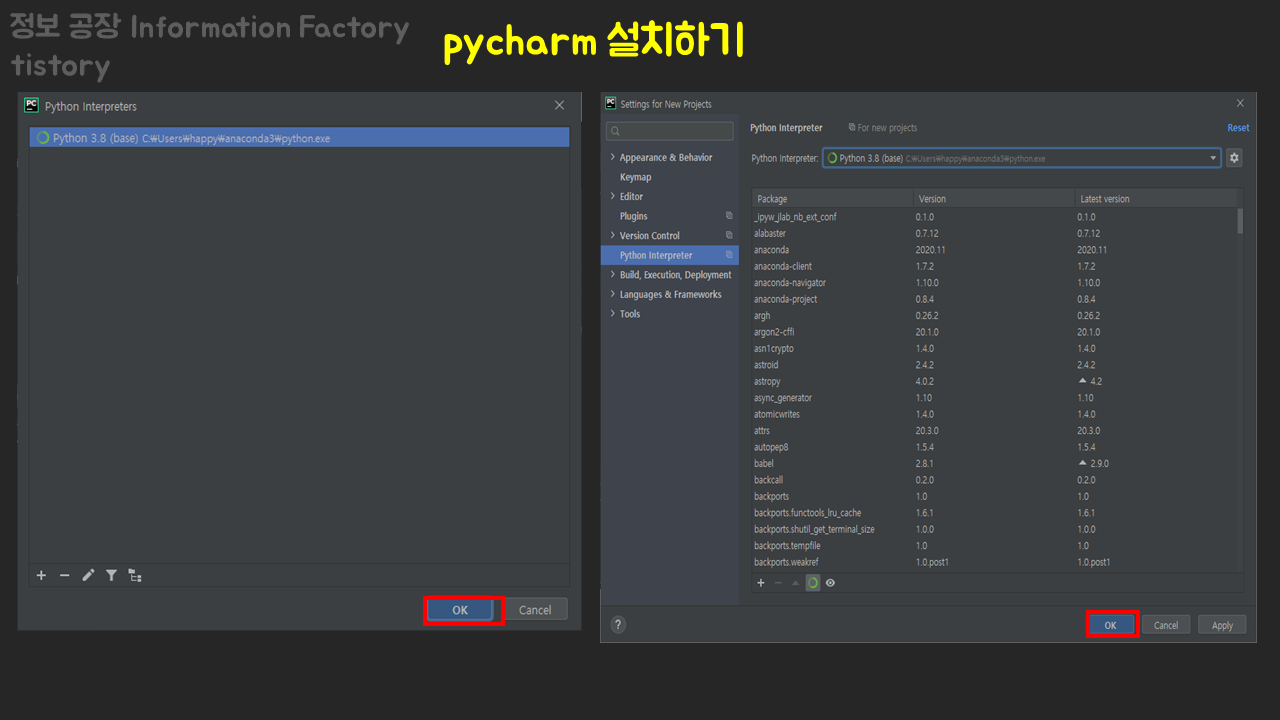
OK 클릭
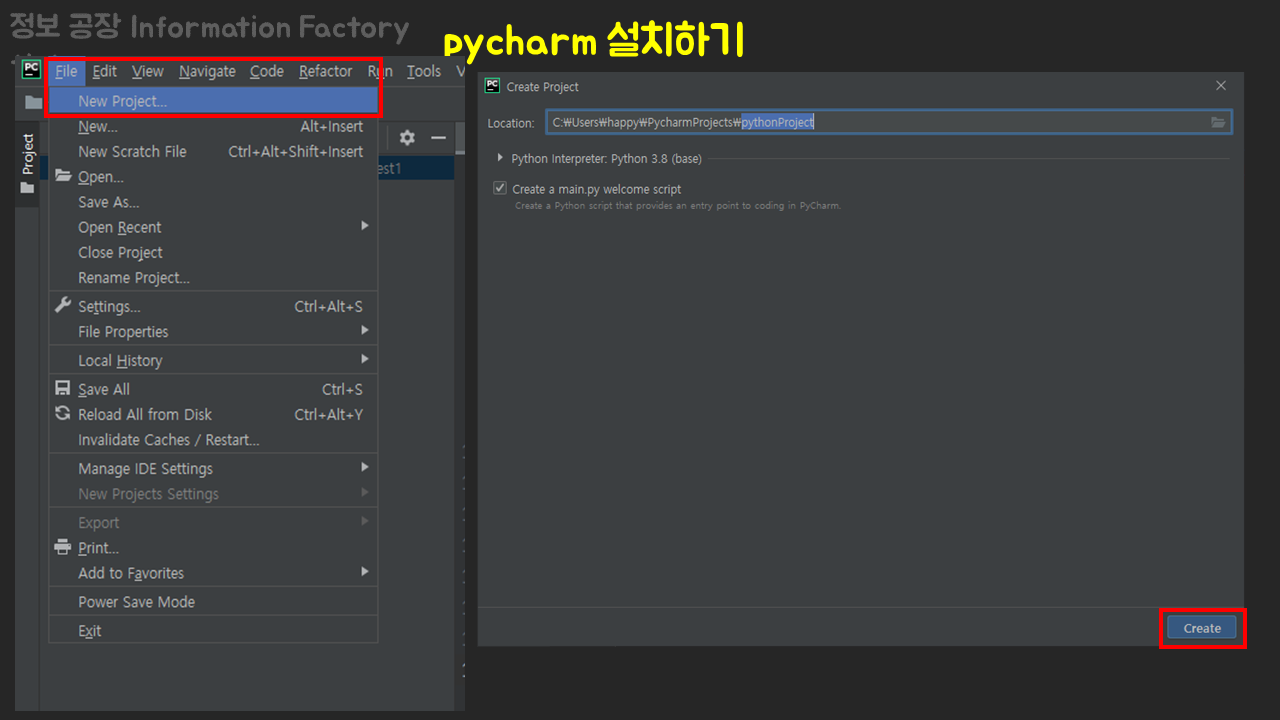
File -> New Project 클릭
Create 클릭
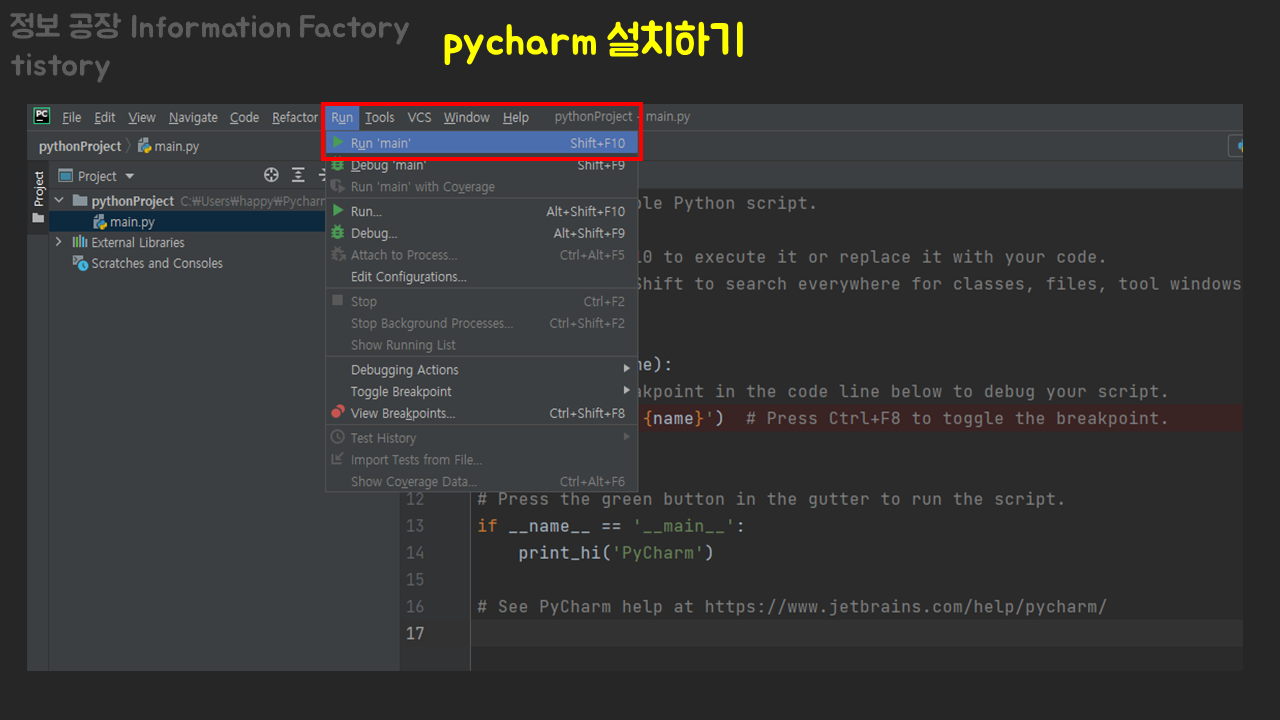
Run 클릭
Run 'main' 클릭 혹은 shift + F10
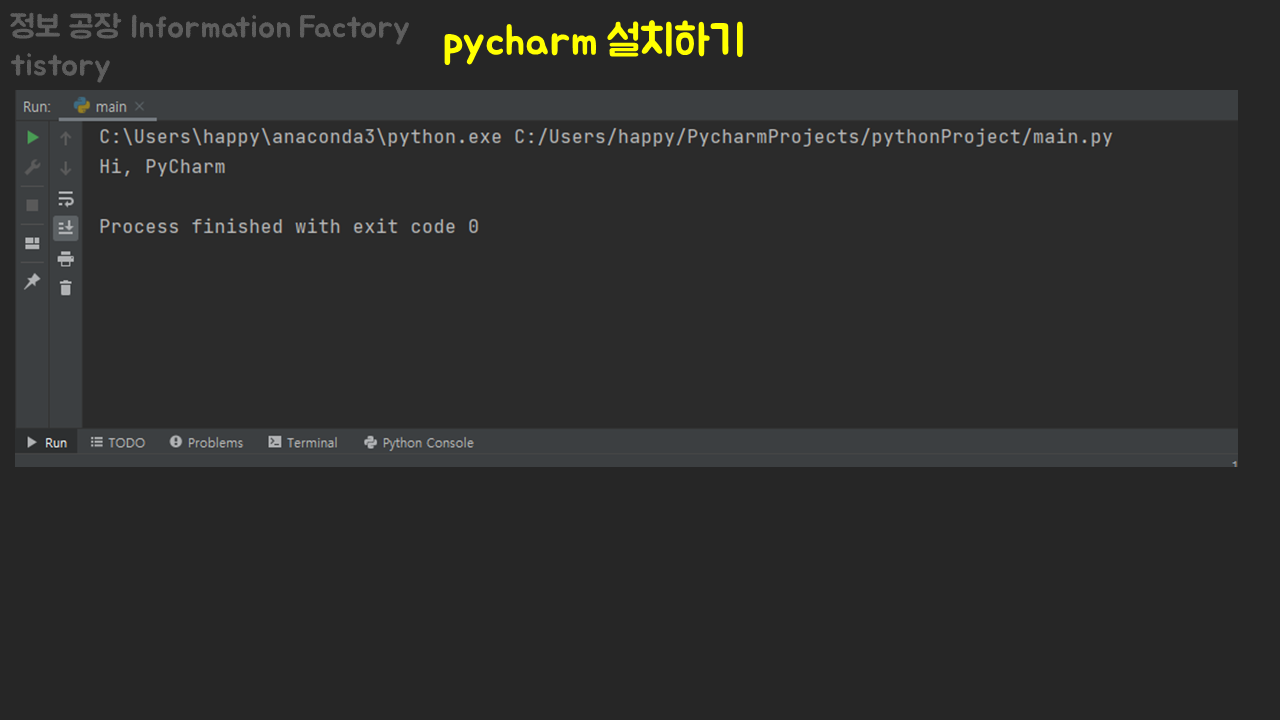
정상적으로 동작하는지 확인
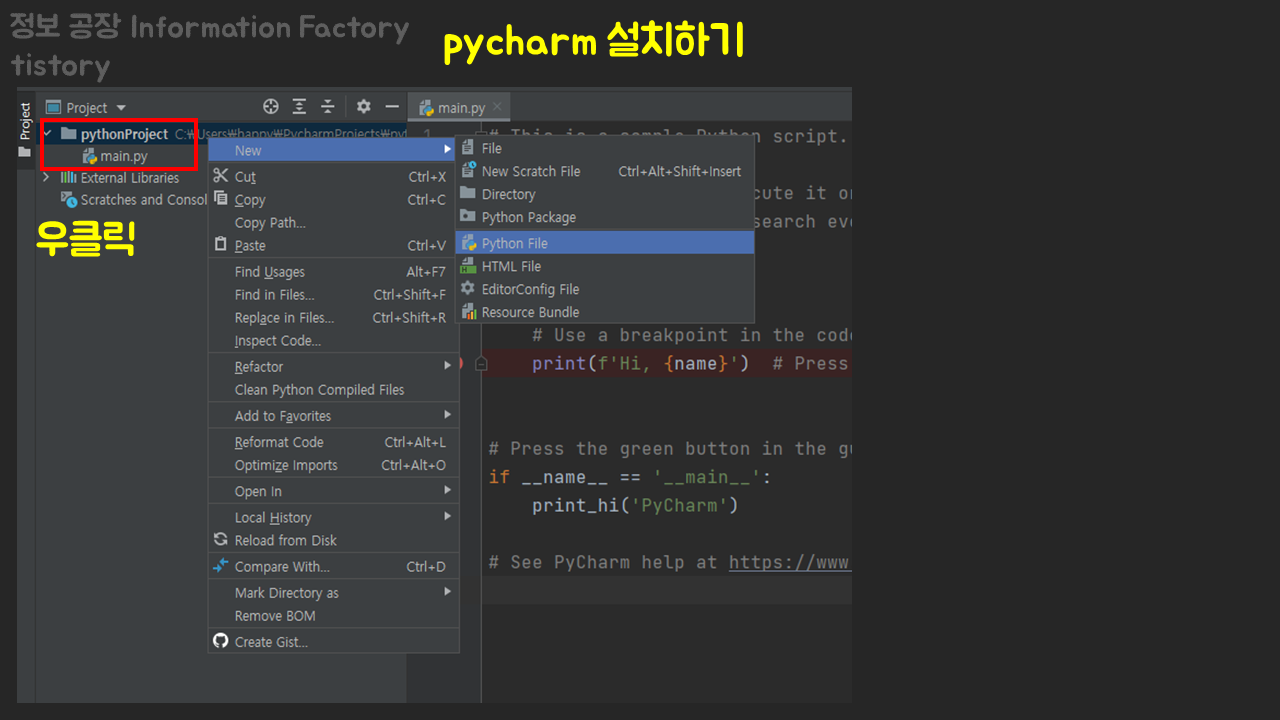
새로운 파일을 만들고 싶으면
PyhtonProject 우클릭하고
New 클릭해서 Python File 클릭

python 코드 작성하여 잘 동작하는지 확인




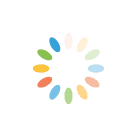
댓글